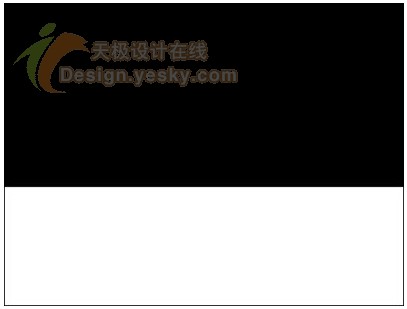眼睛美化,制作彩色美瞳效果教程
2022-12-26 17:31:01
来源/作者: /
己有:59人学习过
Step 16:选择画笔
在工具栏中选择画笔工具。

图32
Step 17:隐藏多余渐变
设置前景色为黑色,然后调整合适的硬度,在椭圆2图层蒙版中,将虹膜周围多余的渐变效果隐藏起来。

图33
这样就完成了双眼的上色。

图34
Step 18:降低不透明度(可选操作)
如果觉得渐变效果过于明亮,虹膜细节不太显著,可以降低图层不透明度,减小渐变效果。在图层面板中,选择椭圆1图层后,按着shift点击选择椭圆2图层,将两个图层一起选择上。

图35
然后将两个图层不透明度降低到80%。

图36